
今回はいつもアイキャッチやロゴ作成などでよく使っている「Canva」さんでの素材の探し方について書いてみたいと思います。
いつもお世話になりっぱなしの「Canva」さん。でも、正直

検索する時のキーワードがかなり特殊だし、単語でポンって気の利いたのが出てこない印象。無料素材も少ないなぁと。なので他のサイトから素材を拾ってきて使う事がデフォになっていました。
特に「この作家さんのテイスト好きだなぁ」と思ってもそれ以外の素材を詳しく探せなかったりするので、もっと上手く探す方法ないかな?と思い試行錯誤してみたら、おっ!これってそうなんじゃない?と言う方法を見つけたのでご紹介したいと思います。すでにご存じでしたらスミマセン。
良かったら活用してみて下さーい!
Canvaとは?
ブログを書いている人ならお馴染みのCanva。初見の方もいらっしゃるかもしれないのでCanvaとはなんぞや?をさらっとご紹介します。

Canva(キャンバ)とは無料のデザイツールです。
- 無料で使いたい人
- お洒落なデザインが作りたい人
- スペックの低いPCでも使いたい人
- スマホでも使いたい人
その1:無料で使える
これがCanvaの一番ありがたい所。一部の機能や素材・テンプレートは有料な物もありますが、無料でも十分お洒落なものが作れます。
その2:お洒落なデザインが作れる
お洒落なデザインテンプレートが沢山あるので、私の様にデザイン力皆無な人でも大丈夫。テンプレを選んで写真や文字を変えるだけであ~ら不思議、なんとな~くオシャンなデザインが出来ます。
その3:ブラウザ上で使える
デザインソフトをPCにインストールするわけではなくブラウザ上で作業が出来るので多少スペックの心配なPCでも大丈夫。Webサイトにアクセスすれば簡単にデザイン出来ます。それに自ら保存作業しなくても勝手に保存しておいてくれるので保存のし忘れも生じず安心です。
その4:スマホでも使える
Web上とは出来ることが多少異なりますが、アプリからでもデザインが出来ます。アカウント登録しておけばPCで作っていたデザインをスマホで再編集なんてことも可能です。
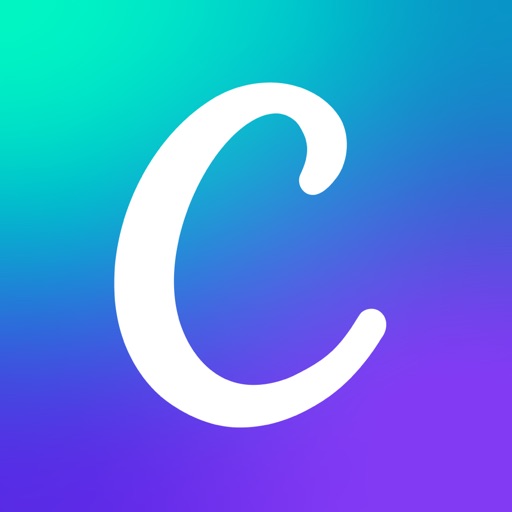

Canvaのキーワード検索の特殊な所
Canvaの紹介も終わったところで、ちょっと特殊なCanvaさんのキーワード検索の愚痴を少し…(ぉぃ)
Canvaを使い始めた時、使いにくいなと思ったのはこのキーワード検索でした。
- 全然気の利いた素材にヒットしない!
- 有料素材ばっかり!
- キーワードのキーが具体的ってなんぞ?
の3つ!そして私を使いにくいと思わせた原因は全て3つ目の愚痴に繋がっていました。気の利いた素材にヒットしないのも、有料素材ばかり出てくるのも具体的なキーワードを入れていないから上手く機能しなかったという結果だっだんです。
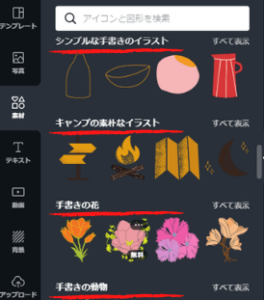
これを見ると分かると思いますが、「シンプルな手書きのイラスト(全然シンプルじゃない)」とか「キャンプの素朴なイラスト(素朴て…)」とか、キーワードが具体的過ぎるんです。そこは「イラスト」や「キャンプ」でヒットしてくれよ…と思うばかり。もちろん単語で検索かけても上記の素敵無料素材は全く上がってきません。

気に入った作家さんの素材を探す
さてさて、愚痴はこの辺にしといて本題に入りましょう。
キーワード検索では「こういう素材欲しいな」「テーマはこれ」と欲しい物イメージが固まっていればそのキーワードを入力すればいいのですが、気に入った作家さんの素材の検索となるとちょっと違う角度からアプローチしなくてはなりません。
まずは適当な素材を探すため「コーヒー」を題材にしてみます。(コーヒー飲みたかったからなのはここだけの話)

検索窓に「coffee」と入力。赤丸の素材が気に入ったのでこの素材を作った作家さんの素材を探してみたいと思います。
通常ですと似たようなテイストのイラストを探してひたすらスクロールすると思います。実際私がそうでしたが、今回は別の方法で探してみます。

先ほどの気に入った素材にポインタを合わせると右上に「…」が出てきます。それをクリックすると…

この素材の詳細が出てきます。赤色で囲った所、「ブランド:○○」は投稿者や作家名みたいなものです。これをクリックすると…

同じブランド(投稿者・作家名)の素材がずらりと出てきます。これで気に入った作家さんの素材や同じテイストの素材を探しやすくなりました。オマケにめちゃくちゃ無料素材が出てきます。選び放題。

気に入った素材があれば「いいね♡」をしておけばフォルダの中の「いいね」から呼び戻すことが出来ます。
もっと絞った検索がしたいっ!と思い、検索窓にブランドIDが入った状態で更に絞ろうとやってみましたが上手く反映しませんでした。残念。
まとめ
今回はCanvaでの投稿者・作家名検索の仕方をご紹介しました。私の様な素材難民の方は一度お試ししてみては如何でしょうか?何となく独特な雰囲気を持つCanvaの素材、私は好きです。使えるかは別として(ぉぃ)
どれだけディスっても結局Canvaなしじゃ何も出来ない私なのでした。これからもお世話になります。










